DVD Shrink 3.1.6
Вместо вступления
Вначале хочется сделать небольшое отступление от темы. На
сайте уже есть описание старой версии DVD Shrink и я решил не делать сравнения с тем что было
и что стало. Это отдельное руководство, никак не связанное сто старым. Возможно
что то из этого уже было описано в старом - но повторение лишний раз не повредит
никому.
Насколько актуальна эта и подобного рода программы ? На мой
взгляд они скоро станут не нужны по причине появления двуслойных дисков DVD
(Dual Layer). Возможно какое то время они будут отличаться от однослойных
по цене и качеству (вспомним сутуацию когда только появились DVD-R и выбор
болванки был похож на лоторею - хотя и сейчас положение не особо изменилась.
Интересующихся отсылаю в раздел DVD TEST на сайте). В любом случае переход
на DUAL layer неизбежен и все это лишь вопрос времени. Хотя впереди нас ожидают
новые технологии в лице Blue Ray но тут мне кажется DVD Shrink и им подобные
уже неуместны - так как при пережатии того же Blue Ray даже на Dual Layer
смотреть его вряд ли кто станет (Пережимая DVD 9 на DVD 5 происходит максимум
50 % сжатия - хотя и с таким сжатием смотреть неприятно, а пережав 25 Гб (Blue
Ray) до 9 Гб (Dual Layer) у нас останется от силы 35% от оригинала). Но в
любом случае пока распространены обычные диски, эти программы еще могут сослужить
неплохую службу.
Отдельно хочется написать пару строчек о пиратских дисках.
Развитие технологий привело к тому что если раньше они просто копировали 1:1
диск с добавлением голосовой дорожки, то теперь ситуация несколько изменилась.
Большинство пиратских дисков пережато и объем их не превышает стандартного
объема DVD5. Так что для многих дисков Shrink даже не нужен, все уже зажали
до Вас. Зачем они так делают ? Наверное экономят - но качество падает заметно,
особенно на некоторых дисках куда они умудряются вставить и бонусы. Так что
перед тем как сжимать стоит посмотреть размер диска.
Однако если Вам не нравится перед началом фильма смотреть
заставку про "ДВД плеер непонятного происхождения" то имеет
смысл разобрать пережатый пиратами диск и избавиться от этой рекламки. Все
это Shrink может.
Это руководство разделено как и старое на три части. В первой
части будут описаны все функции программы. Во второй части будет рассмотрен
режим Backup (полное пережатие с сохранением всего что было на оригинальном
диске). В третьей части будет рассмотрен режим Reautor - скопируем только
основной фильм.
И напоследок... Данное руководство лишь описание как работать
с программой, и помните что за все незаконные действия возможны последствия.
А компанию UNIVERSAL диск которой я и буду использовать в качестве "подопытного
кролика " прошу не волноваться - я его законно купил и могу делать с
ним все что захочу...
Описание функций и работа с программой.
Назначение программы DVD Shrink - пережатие материала содержащегося
на дисках DVD9 до объема DVD5.
Внешний вид программы
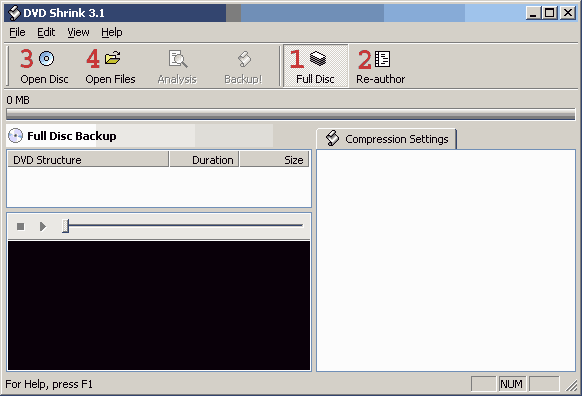
1. - Режим Full Disc (полный диск) - при
выборе этого режима Вы получаете точную копию исходного диска включая меню,
бонусы и т.д.
2. - Режим Re-autor - при выборе этого режима
можно включать в новый диск только то что необходимо, например только основной
фильм. Необходимо заметить что в этом режиме оригинальное меню не сохраняется,
поэтому если необходимо наличие на диске меню нужно выбирать режим Full
Disc.
3. - Выбор диска с которого будет осуществляться пережатие.
Надо отметить что в новой версии DVD Shrink научился копировать защищенные
диски так что нет необходимости переписывать их на диск другой программой
(но об этом дальше чуть подробнее).
4. - Открытие ранее скопированных на диск файлов (например
взяли у знакомого диск, быстро переписали чтобы потом спокойно пережать)
Также появилась возможность записи - точнее программа пишет
не сама, а "паразитирует" на NERO BURNING ROM, используя его функции
для записи дисков. Так что если НЕРО не установлен - записывать диски Шринк
не будет.
Внешний вид кнопок можно изменить на свой вкус
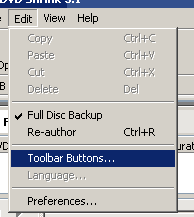
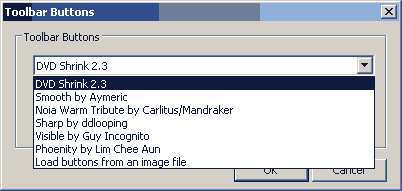
Рассмотрим настройки программы
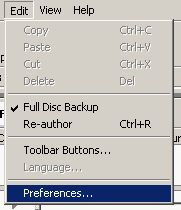
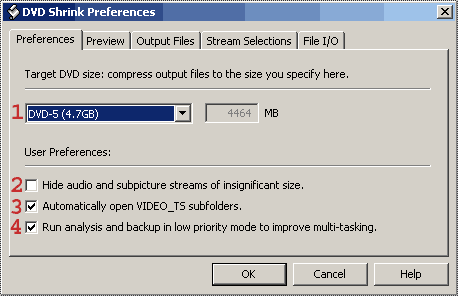
1.По умолчанию размер DVD выставлен на максимум который влезает
на диск, но также можно задать другой размер. Зачем же это нужно ? Ну например
у Вас могут быть диски которые нормально записываются до какой то части (например
до 4 Гб) а потом в процессе записи происходит ошибка. Выбросить диск жалко
(особенно если купили десяток) и можно ограничить размер получаемого DVD.
На коротких фильмах вполне осуществимо - с другой стороны конечно где уверенность
что диск завтра прочитается ? В любом случае такая функция есть.
2.Скрывать аудиодорожки и субтитры которые не дадут существенной
экономии. При включении этого режима не будут отображены субтитры, размер
которых меньше 1 Мб и небольшие по объему аудио потоки. Включать эту функцию
не стоит по причине того что на некоторых фильмах число субтитров даже маленьких
может достигать до 10 - 15 дорожек, а лишние 15 Мб полученного места не повредят.
3.При указании источника программа сама переходит в папку
VIDEO_TS
4.Запускать анализ и пережатие в низком приоритете. Полезно
когда Вы одновременно с пережатием заняты еще чем то - тогда компьютер будет
меньше нагружаться. Включение этого режима может увеличить время пережатия.
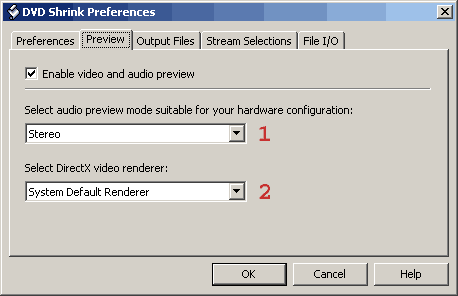
В этом пункте выбирается как будет обрабатываться звук и
видео при предварительном просмотре. Все должно работать по умолчанию, но
если что то не так то пункт 1 отвечает за звук, а 2 за видео. Соответственно
можно попробовать выбрать другое устройство из списка.
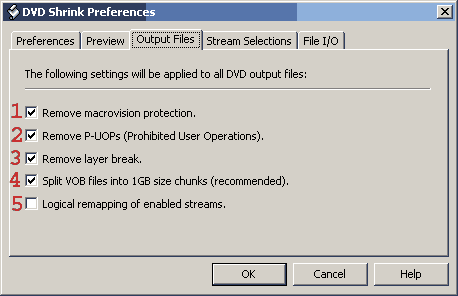
-
Убивает защиту Macrovision
-
Убирает все запрещенные пользователю функции (например
промотки предупреждений и т.д)
- Удалять переходы между слоями (на некоторых плеерах такие переходы воспринимаются
в виде небольшой паузы)
- Разделять новые файлы VOB по 1 Гб (не будем отступать от стандартов)
- Перемапирование задействованных потоков. Я не включаю эту функцию, так как
не уверен что шринк все сделает правильно. Но можете попробовать ...
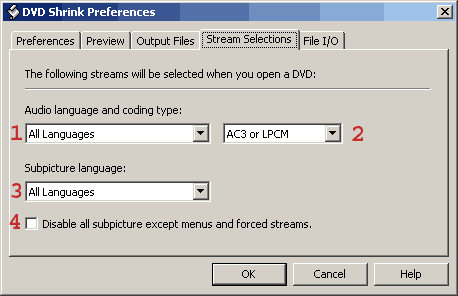
Эта часть настроек отвечает за то какие аудио и субтитры будут выбраны по умолчанию.
Я советую оставить тут все как есть а выбором заниматься непосредственно в окне
настроек пережатия
- Выбор звуковой дорожки по умолчанию (если копируется всегда только русская
дорожка можете оставить russian )
- Выбор формата звуковой дорожки. АС3 занимает меньше места на диске так что
логичнее выбрать её, но для концертов LPCM тоже не помешает. А чтобы не терять
сильно в качестве имеет смысл если диск большой и содержит LPCM дорожку которая
нужна разделить его на два диска. В режиме Re-Autor это возможно и будет рассмотрен
такой пример.
- Выбор субтитров по умолчанию
- Отключение всех субтитров кроме относящихся к меню. Если субтитры никогда
не используются то можно их отключить.
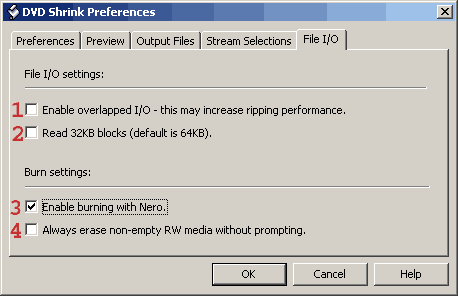
- Включить режим "перекрывающего чтения" При этом будет читаться
параллельно несколько секторов сразу и скорость чтения с диска может возрасти.
Но возможны ошибки чтения.
- Читать диски по 32 блока. Помогает если в процессе чтения диска возникают
ошибки
- Включить запись диска с помощью НЕРО
- Всегда стирать непустой RW диск без вопросов. Чревато тем что забыв в приводе
RW диск с нужной информацией можно будет с ней попрощаться.
Вообще стоит сказать пару слов о пережатии непосредственно с диска. Я не рекомендую
этот режим по нескольким причинам. Во первых все время пока будет идти процесс
пережатия DVD привод будет работать. Кроме шума это еще и износ механики. Также
возможны ошибки во время чтения диска. Так что имеет смысл сначала переписать
DVD диск на HDD и работать с файлами находящимися на жестком диске. Использовать
можно DVD
Decrypter.
Эксперименты будем проводить на диске "Dragonfly" Зона 1 DVD 9 /
Компьютер P4-2400/1.0 Gb / HDD 80 Gb 7200

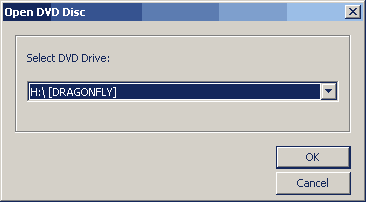
После открытия будет проведен анализ содержимого диска и через некоторое время
появится информация о содежимом диска
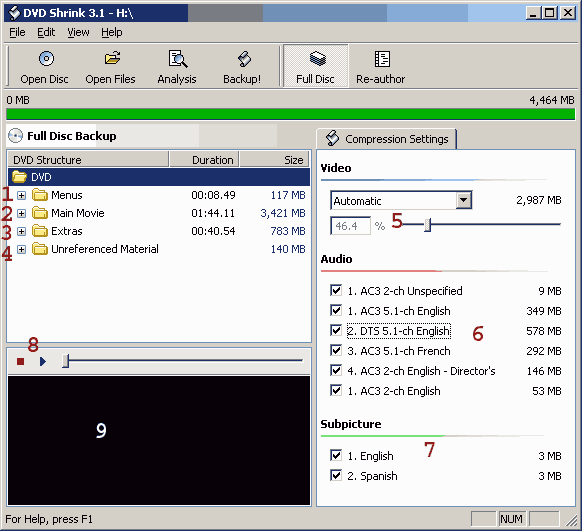
Слева видна структура диска, справа его содержимое (аудиодорожки и субтитры),
снизу окно предварительного просмотра. Разберем все подробнее
- Раздел относящийся к меню
- Основной фильм
- Дополнения
- Не связанные материалы (Тут мне кажется что это недоработка программы так
как несвязанными материалами было меню относящееся к разделу бонусов) Но иногда
хитрые производители могут запросто добавить несколько VOB файлов для "утяжеления"
диска и затруднения перезаписи - в случае с Шринком все они попадают туда.
- Настройки пережатия видео. Будут рассмотрены отдельно
- Звуковые дорожки содержащиеся на диске
- Субтитры
- Управление предварительным просмотром
- Окно предварительного просмотра
Рассмотрим подробнее каждую часть
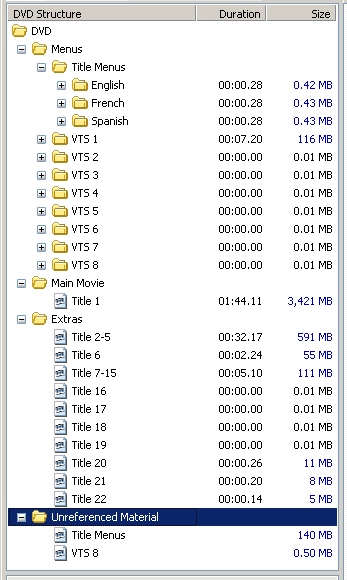
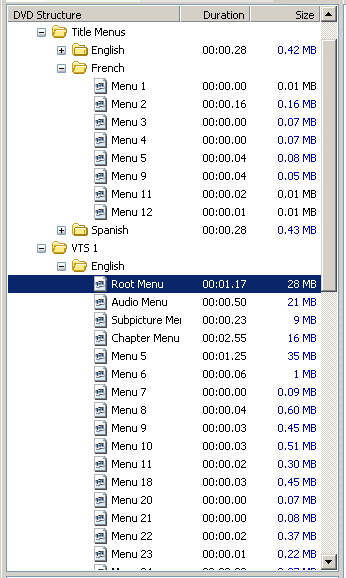
Как видно из рисунка в моем случае диск содержит меню на нескольких языках
- но основное меню идет только на английском языке (VTS 1> English). Синим
цветом показан размер получившийся после сжатия с учетом того чтобы диск уместился
на DVD5. Также видны все бонусы (Extras) а также Title Menus в разделе Unreferenced
Material. Что самое интересное - и тут не обошлось без ляпов (радуйтесь пираты
- не только вы "кривые" диски выпускаете) или это человек собиравший
диск решил так пошутить. В разделе Unreferenced Material > VTS 8 На фоне
стандартного начала заставки UNIVERSAL был обнаружен такой вот мальчик в трусах.
Что интересно на стационарном плеере этот персонаж нигде и никак не проявляется...


Не знаю - может это привет людям которые будут этот диск разбирать ?))
Рассмотрим раздел сжатия видео
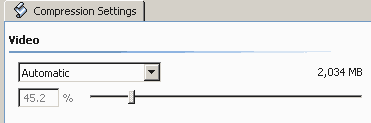
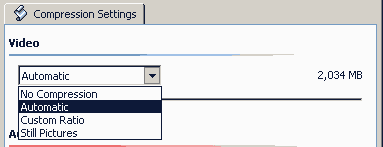
По умолчанию программа подгоняет все значения в режиме "Automatic"
таким образом чтобы конечный результат поместился на DVD5, сжимая при этом все
части диска равномерно. На мой взгляд такой подход не оправдан, потому что стоит
зажимать меню и дополнительные материалы больше, а основной фильм меньше. Для
ручного режима настройки предусмотрено положение "Custom Ratio". "Still
Pictures" это самый сильный режим сжатия при котором от видеоизображения
остается только слайд-шоу, но он позволяет уменьшать исходный размер до 10 раз.
Имеет смысл использовать его когда нужно оставить меню и максимально оставить
качественно основной фильм. Тогда все бонусы и дополнения можно ужать в режиме
Slide Show, ну а чтобы у смотрящих не возникло желание это безобразие вдруг
посмотреть то можно просто удалить кнопки которые включают дополнения на диске.
Прекрасный способ это сделать - программа Menuedit
. Еще один режим - "No Compression". Режим надо заметить очень
нужный в режиме Re-Autor. В некоторых случаях когда диск безо всякого пережатия
вмещается на DVD 5 в режиме "Automatic" включается режим пережатия,
который тут абсолютно не нужен. поэтому предусмотрен режим "No Compression".
Также он полезен при разделении диска на две части. Но не будем забегать вперед...
Раздел относящийся к звуку.
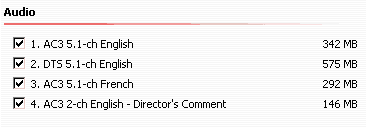
Тут все понятно - ставим галочки на тех звуковых потоках, которые должны остаться.
Звук не пережимается и остается "As Is " (как есть). Больше всего
места занимает в нашем случае DTS - так что это первый кандидат на то чтобы
не попасть в пережатый диск.
Раздел субтитры
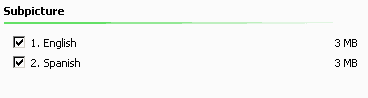
Оставлять или нет - решать Вам. В принципе места особо не занимают, 6 Мб все
равно не спасут - мало ли впоследствии захотите изучать Испанский - вот и субтитры
под рукой...
Окно предварительного просмотра
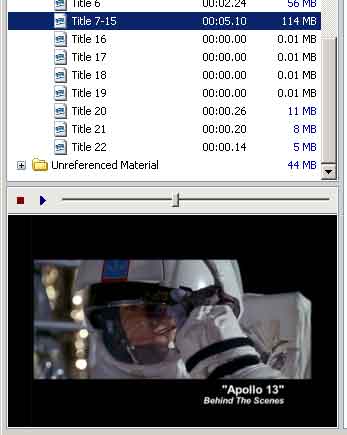
Позволяет посмотреть что же собственно будем ужимать больше а что меньше. Например
в Title 7 - 15 находится реклама, и её можно спокойно ужимать.
Еще одна важная деталь

Включение функции "Комбинировать общие титлы" позволяет объединять
при просмотре связанные материалы чтобы не настраивать качество сжатия для каждого
в отдельности. На рисунке ниже показано два режима 1. Без этой функции 2. С
включенной функцией.
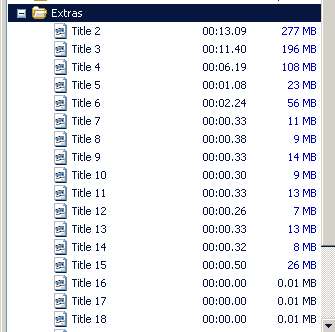
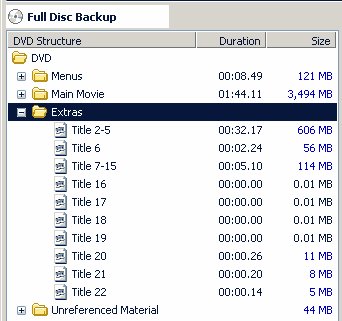
Как видно из рисунка, во втором случае Title 2-5 и Title 7-15 представляют
из себя связанные последовательности видеофрагментов (например 7-15 это реклама
новых фильмов).
На этом закончим предварительное знакомство с программой и в следующей части
рассмотрим режим Full Backup - будем вмещать этот диск на DVD5
Работа в режиме FULL DISC
Рассмотрим работу программы при создании полной копии диска
- Full Disc. Этот режим нужен для сохранения на диске исходного меню. Если
меню не нужно то можно перейти к следующей части статьи где рассмотрен режим
Re-Autor.
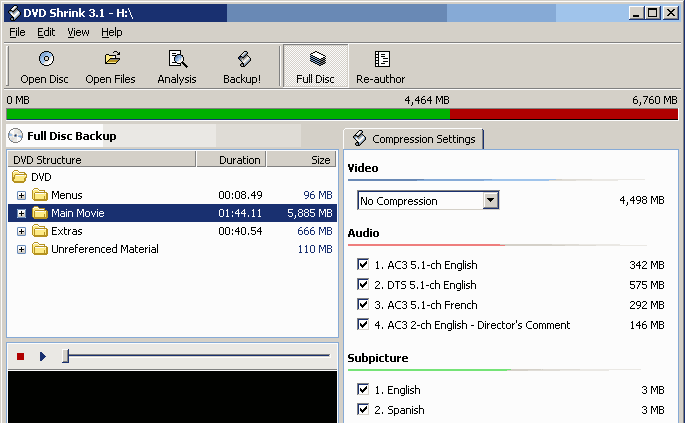
Для начала я выставил основной фильм (Main Movie) в режим
No Compression так как мне нужно добиться именно максимального качества фильма.
Как видно из полоски наверху (красная часть это превышение размера DVD5) надо
удалить около 2 296 Мб (2,2 Гб). Начнем изыскивать от чего же можно избавиться
в таком количестве. Самый первый кандидат на удаление - это звуковая дорожка
DTS. Обидно конечно жертвовать хорошим звуком, но качество картинки того стоит.
(Если необходим звук DTS и не хочется жертвовать качеством картинки, имеет
смысл разделить диск DVD9 на 2 DVD5 с сохранением всех аудиопотоков , как
описано в третьей части статьи). Также имеет смысл удалить комментарии режиссера
(Director's Comment) - все равно то что он бубнит по большей части обычно
непонятно. Оставлять французскую звуковую дорожку мне тоже не имеет смысла
- французского я не знаю. Субтитры на испанском я тоже удалю - а английские
оставлю. Так как диск не пиратский то звуковая дорожка на русском языке естественно
отсутствует. Но разбор одного пиратского диска мы рассмотрим в следующей части
статьи. Там мы будем его реавторить. Итак - что же имеем после удаления всех
ненужных звуковых дорожек и субтитров ?
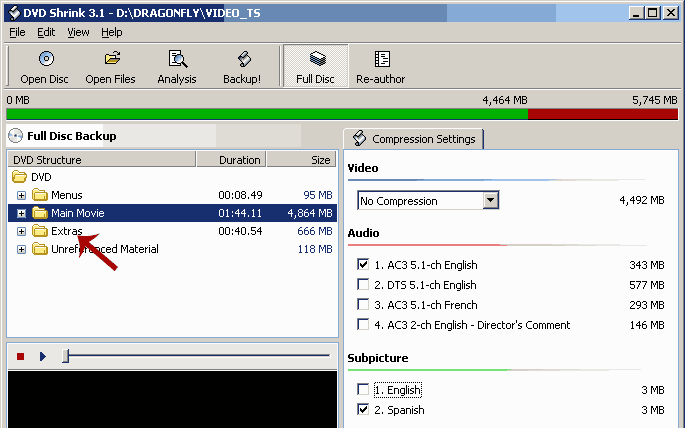
Уже неплохо ! Как видно из индикатора сверху остается убрать
около 1 281 Мб , то есть почти на 1 Гигабайт мы фильм уже "облегчили".
Следующий "кандидат на похудание" это конечно раздел Extras, где
содержатся рекламные материалы, слезные воспоминания артистов как им приходилось
во время съемок плавать в холодной воде (за те деньги что они получают можно
и "моржом" стать), воспоминания режиссера как ему было трудно их
туда загнать и т.п. Лично я эту часть не смотрю и могу со спокойным сердцем
разделом Extras пожертвовать. Но в любом случае с помощью предварительного
просмотра имеет смысл узнать что же там содержится (мало ли может там что
то ценное)
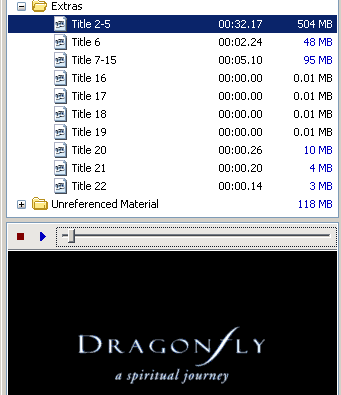
Как видно в Title 2-5 содержатся рекламные блоки а фильмах
.Причем присутствует также реклама и о самом фильме. ( В этом по замыслу создателей
диска, наверное есть глубокий смысл. Если после просмотра фильма все равно
ничего не понятно, посмотрите рекламку, где в нескольких фразах содержание
фильма расскажут). Title 6 содержит тоже рекламу самого фильма но вроде тех
что показывают в кинотеатрах. Title 20 это заставка студии Universal. Title
21 это логотип DTS (который мы все равно вырезали). Ну а Title 22 это заставка
Macrovision ( а у нас его уже нет). Зачем я так долго расписывал что содержится
в этих частях ? А дело в том что тут есть небольшая хитрость о которой не
надо забывать если будете сжимать все дополнительные материалы в режиме Still
Pictures (максимальное сжатие).
Навигация некоторых дисков записана следующим образом -
после того как диск вставлен - появляется не меню как и должно быть, а надпись
"Press Menu Buttion for Menu" (Нажмите кнопку Меню на пульте для
доступа в меню). Надпись идет несколько секунд и если кнопка не нажата, то
начинается воспроизведение рекламок, т.е. тех материалов которые мы будем
максимально сжимать. Выглядит это "Слайд Шоу" несколько неприятно
- так что перед тем как сжимать есть смысл один раз вставить диск в привод
и посмотреть последовательность воспроизведения. Если сразу появится меню
- то все в порядке, можно дополнительные материалы сжимать по максимуму, а
если нет, то лучше все таки сжимать не на максимум - а то возможна ситуация
что этот диск кто то возьмет посмотреть и увидев такое смотреть сам фильм
(который показывается нормально) уже не станет, подумав что диск просто не
воспроизводится. На моем диске все нормально и сразу после того как диск вставлен
начинается меню, так что я решил сжать все дополнительные материалы по максимуму.
Можно также удалить оттуда все звуковые дорожки - все равно смотреть их не
будем.

Вот что получилось в итоге. Осталось изыскать еще около 778
Мб. Посмотрим что же содержится в разделе Unreferenced Material
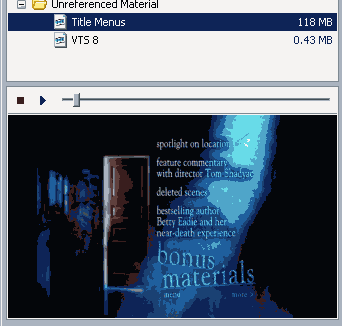
Там два титла. Первый относится к разделу меню "Bonus
Materials" т.е. к тому разделу что максимально сжат, так что имеет смысл
сжать и его. Второй титл (VTS 8) это тот самый мальчик в трусах о котором
я говорил в первой части статьи.
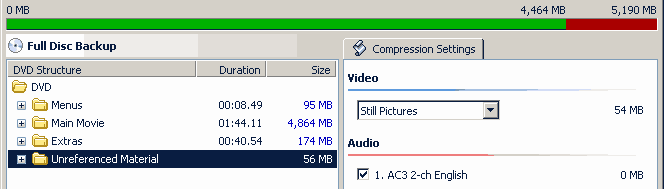
Осталось найти еще 726 Мб. Осталось еще две части которые
мы пока не трогали. 1. Меню. 2. Основной фильм. Рассмотрим меню.
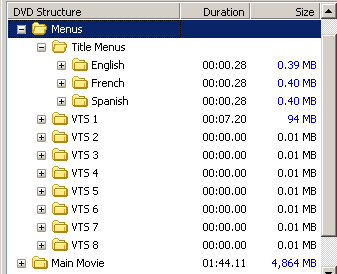
На этом диске меню относительно небольшое (я конечно не берусь
сравнивать его с меню на пиратских дисках которое можно вообще не брать в
расчет, настолько оно обычно примитивное и убогое). В любом случае придется
жертвовать основным фильмом. Поэтому есть смысл не сжимать меню очень сильно.
Хоть в программе и предусмотрено сжатие до 35% от оригинального размера, на
практике не стоит ставить сжатие меньше 50%. Так и поступим - выставим меню
в значение 50% и посмотрим что получится.
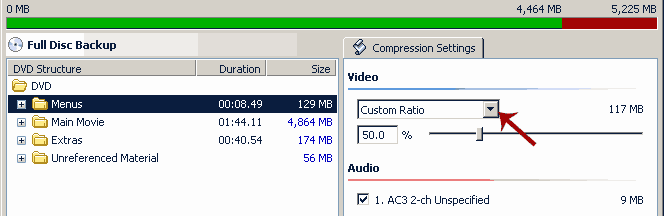
Выставляем выбор режима сжатия на "Custom Ratio"
и выбираем значение 50% с помощью ползунка. Посмотрим сколько места нам не
хватает? 761 Мб. Как так - ведь только что было 726 Мб ? Все просто - в автоматическом
режиме Шринк сжимал меню со значением 35% что на мой взгляд слишком много.
Осталось последнее - основной фильм. Тут можно просто выставить значение сжатия
в "Automatic" и программа сама подберет нужное сжатие.
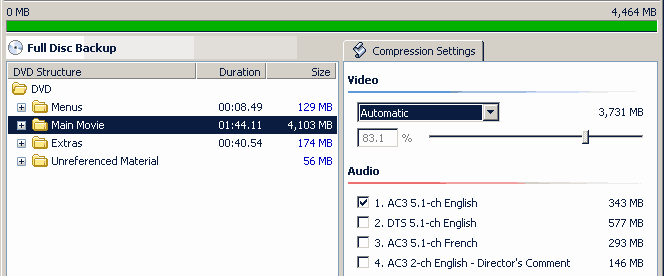
Ну вот и все. Получилось сжатие до 83% от начального состояния.
В общем то не много, на взгляд будет не сильно отличаться от оригинала. Можно
ли добиться меньшего сжатия фильма ? Конечно - в режиме Re-Autor мы рассмотрим
этот вариант, оставив только основной фильм.
 Остается нажать на кнопку Backup чтобы начать процесс пережатия
Остается нажать на кнопку Backup чтобы начать процесс пережатия
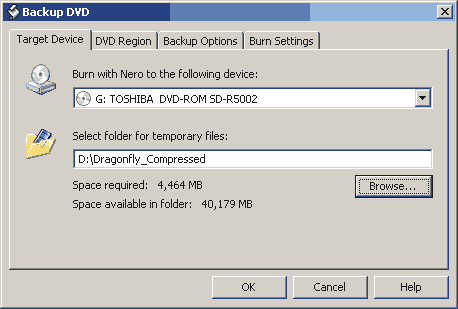
Выбираем привод на котором будет записываться готовый диск
(если в настройках была выбрана опция записи диска) и место где будут располагаться
пережатые файлы.
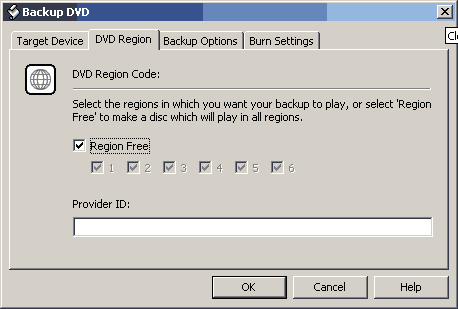
Выбираем все регионы чтобы получившийся диск был "мультизонным".
В строке Provider ID можно вписать что угодно, а можно оставить пустой.
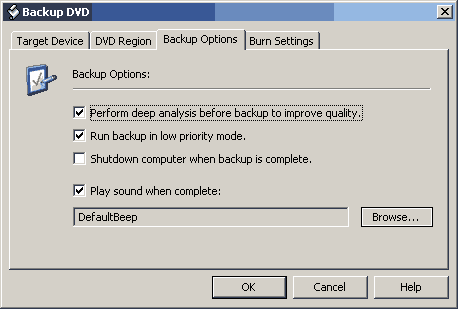
Обязательно включаем "Perform deep analysis"
- эта функция заметно поднимает качество полученного материала, хотя
и замедляет процесс пережатия.
Можно включить опцию "Low Priority mode" чтобы
можно было пользоваться компьютером во время пережатия.
Shutdown when backup is complete - выключать после завершения
сжатия (например вы включили его и пошли спать)
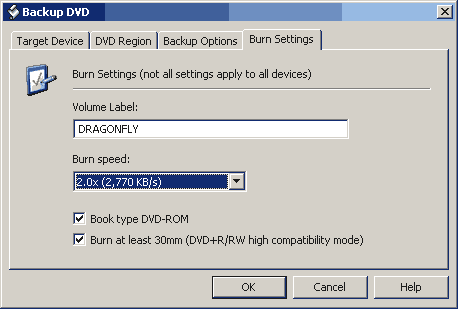
Вводим название для диска и выбираем скорость записи. Я не
пользовался записью из Шринка, так как больше доверяю записи из самого НЕРО
- но говорят что все в порядке. Если планируется записывать из НЕРО - то нужно
в списке устройств для записи выбрать "Hard Disk Folder" (папка
на жестком диске) и включить опцию создания VIDEO_TS и AUDIO_TS
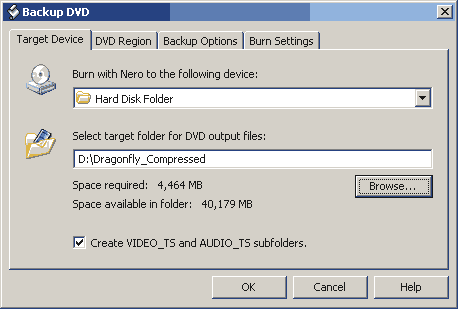
После нажатия кнопки OK начнется процесс пережатия, время
пережатия зависит от мощности Вашего компьютера. Выключение режима просмотра
немного ускоряет этот процесс. У меня процесс анализа занял 12 минут, еще
около 16 минут ушло на пережатие.
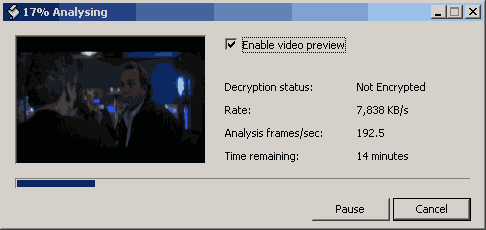
По окончании процесса кодирования получаем сообщение
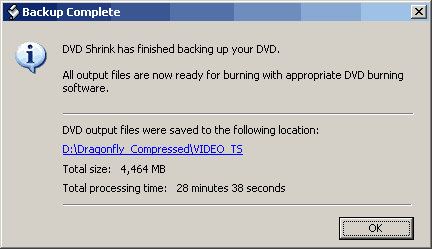
Вот и все - можно записывать получившийся диск. Если бы была
включена опция записи то все началось бы автоматически. В следующей части
статьи рассмотрим режим Re-Author.
Работа в режиме Re-Autor
В этой части рассмотрим работу в режиме Re-Autor. Перенос
только основной фильм и разделим один фильм без сжатия на два диска с звуком
LPCM.
Перенос только основного фильма. После открытия диска в режиме
Re-Autor программа имеет такой вид
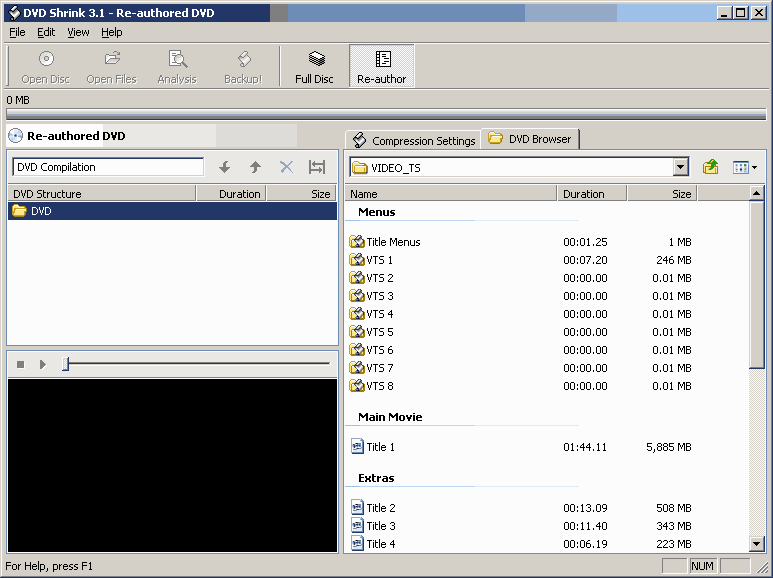
Слева окно где будет создаваться новый диск. Справа разделенный
по кускам исходный DVD. Надо заметить что меню в режиме Re-Autor перенести
можно но своих функций оно выполнять не будет, а будет преобразовано в видеоролик,
поэтому смысла его переносить в создаваемый фильм нет никакого. Наша задача
перенести только фильм с максимальным качеством. Для этого нужно перенести
мышкой Title 1 из раздела "Main Movie" в окно с надписью "DVD
Structure", после чего в левой части выбираем раздел "Compression
Settings "
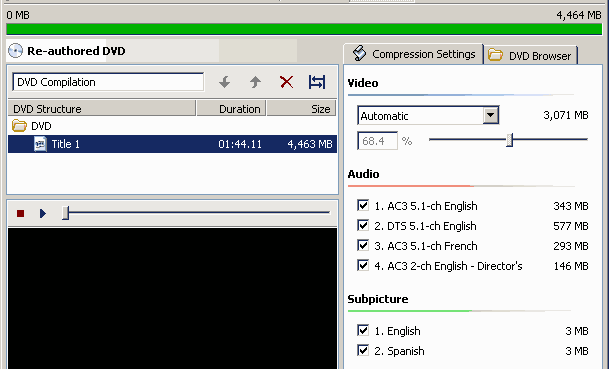
Картина в общем то знакомая по предыдущей части статьи -
с той разницей что здесь имеем только фильм и ничего более. Поэтому имеет
смысл оставить режим выбора компрессии в позиции "Automatic". Начнем
"облегчать" фильм. Как и в прошлой части уберем ненужные звуки и
субтитры.
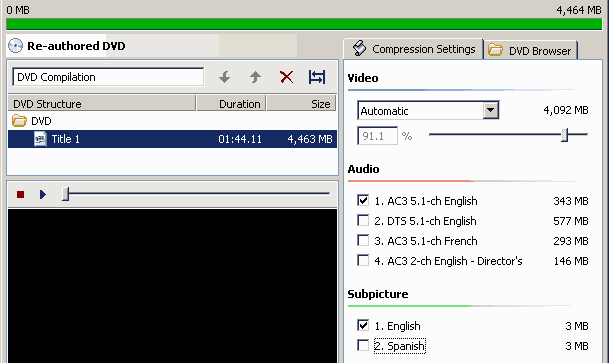
Неплохо, с учетом того что в прошлой части мы получили сжатие
в 83,1 % от исходного размера то тут имеем 91,1%. Можно ли еще уменьшить сжатие
? Немного можно за счет титров в конце фильма (часто ли мы их читаем ?).
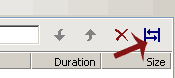 Щелкаем на кнопку "Set Start /End frames"
Щелкаем на кнопку "Set Start /End frames"
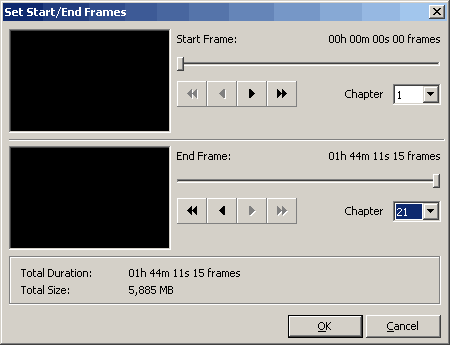
Эта часть программы отвечает за то с какой части начнется
воспроизведение, и где закончится. Она позволяет перемещаться как по чаптерам
(сцены разделенные создателями диска) так и по фреймам. Отрежем титры и посмотрим
сколько места это нам даст.
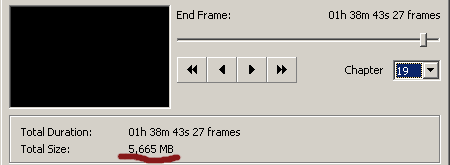
В моем случае титры начинаются с Чаптера 19 - как видим размер
фильма изменился и стал на 220 Мб меньше. Посмотрим что это даст в процентах
при сжатии.
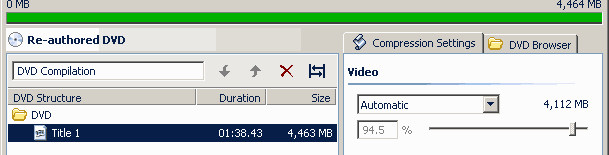
Стало почти 95% от оригинального фильма. Думаю, разницу в
изображении не заметят даже особо искушенные люди. Дальнейшая процедура была
описана во второй части статьи - нажимаем Backup и т.д.
Что еще можно сделать в этом режиме ? Ну предположим на диске
также был в качестве дополнения материал который обязательно надо переписать
вместе с фильмом - скажем видеоклип. Для этого надо перенести его мышкой туда
же где и основной фильм.
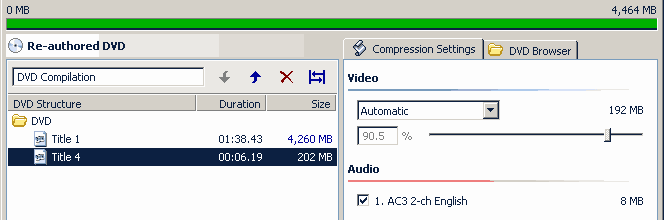
Но не надо забывать что при этом уровень сжатия на основном
фильме увеличится - так что чем больше дополнительных материалов мы внесем
в диск тем хуже будет общая картина. В данном примере после того как закончится
основной фильм начнется воспроизведение рекламного ролика, который я перенес
после фильма.
Как еще можно использовать режим Re-Autor ? Например для
разделения дисков на 2 части. В предыдущей части я писал что можно разделить
Шринком диск со звуком LPCM на 2 части. К сожалению разделять то можно, только
звук LPCM после такой процедуры не воспроизводится - во всяком случае у меня
не получилось (а жаль, так как на многих концертных записях идет звук в режиме
LPCM и удалять его на мой взгляд, это просто грех. Но можно без особого труда
все сделать руками, разделив и собрав снова на 2 диска - но это тема другой
статьи) со звуковой дорожкой АС3 таких проблем не возникает, поэтому рассмотрим
процесс разделения большого диска на два DVD5. Следует сразу оговориться что
меню на таком диске не будет.
В качестве примера я выбрал диск "Red Rose" он
достаточно длинный - почти 3 часа и пережимать его нет никакого смысла (качество
будет такое что смотреть не захочется). Поэтому правильнее будет разделить
его на 2 диска (необходимо заметить что сам фильм записан на 2-х дисках и
реально потребуется 4 диска DVD5, что в условиях нашей реальности делает их
стоимость равноценной покупке пиратского диска). Посмотрим что мы имеем:
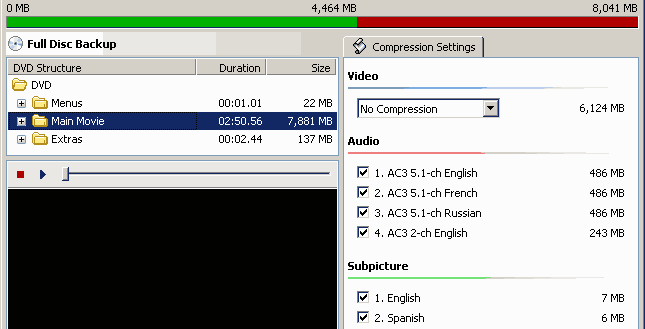
Как видно - полный объем только фильма составляет почти 8
Гб и даже если убрать все дорожки кроме русской, сжатие его составит около
64% от исходного размера. Смотреть будет неприятно...
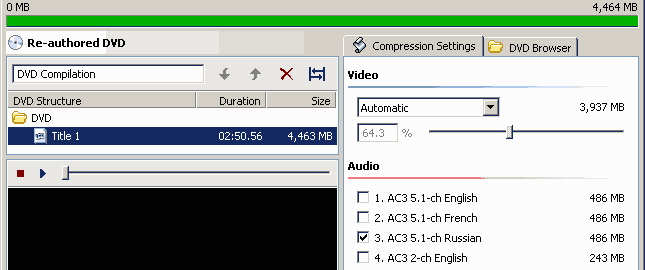
Будем делить на 2 диска. При этом оставим все как есть (все
звуковые дорожки и субтитры). Как правило на таких длинных фильмах обычно
всегда есть момент где можно очень удачно разделить его на 2 части - в моем
случае этот кусок был на 12 чаптере где сцена плавно переходит в черноту и
следущая сцена начинается из черноты (эффект fader). Там его и можно отрезать.
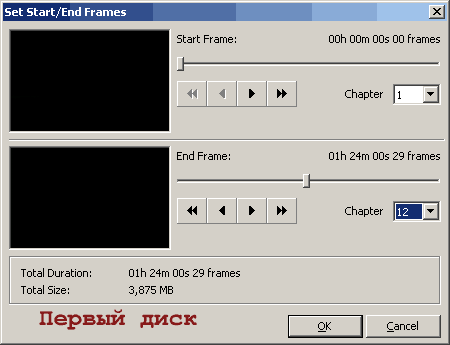
Обратите внимание что если для первого диска выбраны чаптеры
с 1 по 12 то для второго диска начальный чаптер будет №13
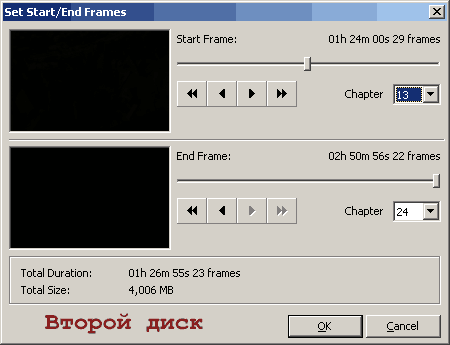
Таким образом размер первого диска получился 3,9 Гб с сохранением
всех звуковых дорожек и субтитров с качеством соответствующим оригиналу.
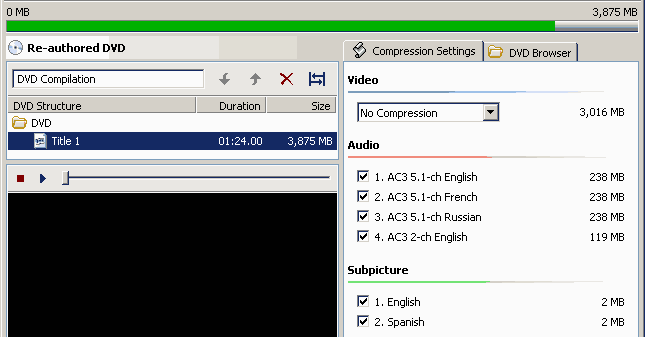
А второй диск будет выглядеть таким образом
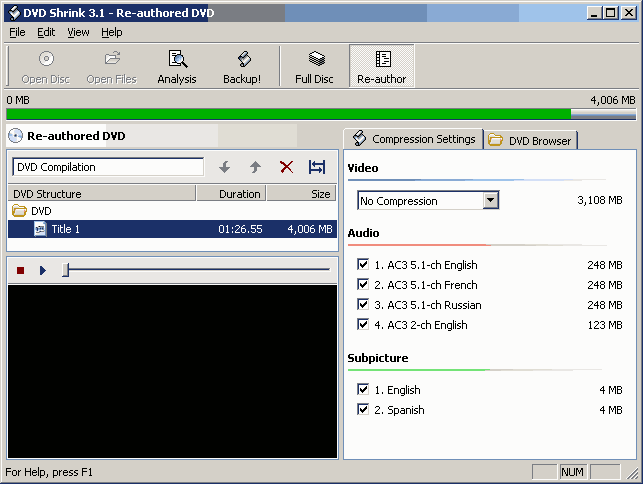
Если есть желание то можно максимально увеличить объем первого
диска а на второй дописать после фильма бонусы которые идут на диске. Теперь
остается только последовательно нажать "Backup" для первого и второго
диска и записать готовые диски. Какое еще применение можно найти для программы
? Ну например нарезать сборник клипов на отдельные дорожки для последующей
обработки (хотя таких программ хватает - советую VobEdit). Единственный недостаток
который я выявил - это некорректное разделение звука LPCM, с DTS и АС3 все
в порядке. На этом хочется завершить эту статью.
Если у Вас возникли вопросы просьба задавать
их в форуме
Arty /08.03.2004/

